Excelで日付を四半期と年に迅速に変換
Excelで1/18/2021のような日付を見たとき、その月が1月で、年が2021年、日が18日であることは簡単にわかります。しかし、その日付の四半期をどのようにして素早く判断できますか?ここで、 Kutools for Excel は、 日付を四半期に変換する 数式を提供し、Excelで指定された日付から四半期と年を迅速に取得するのに役立ちます。

使用方法
このセクションでは、「日付を四半期に変換」数式を使用して、Excelで日付を対応する四半期と年に変換する手順を説明します。
1. 返り値を配置する空白のセルを選択します。
2次に「 Kutools > 関数ヘルパー > 日付と時刻 > 日付を四半期に変換 」を選択して数式を有効にします。
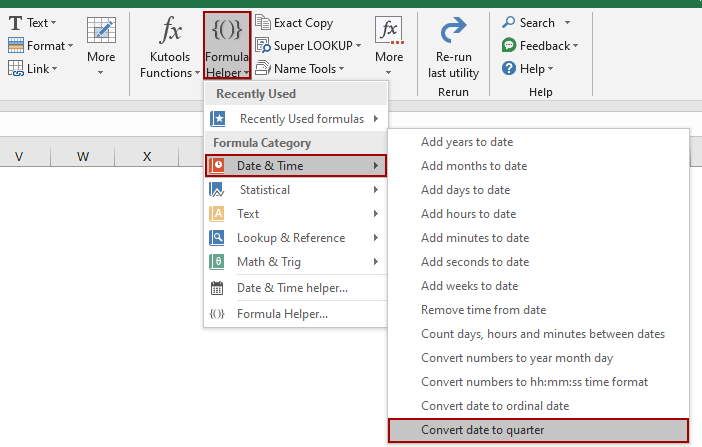
3これで「関数ヘルパー」ダイアログが表示され、 日付を四半期に変換 数式が 関数を選択 リストボックス内でハイライトされています。 参照 ボタンをクリックして、 日付 ボックスで四半期と年を計算したい特定の日付を選択します。
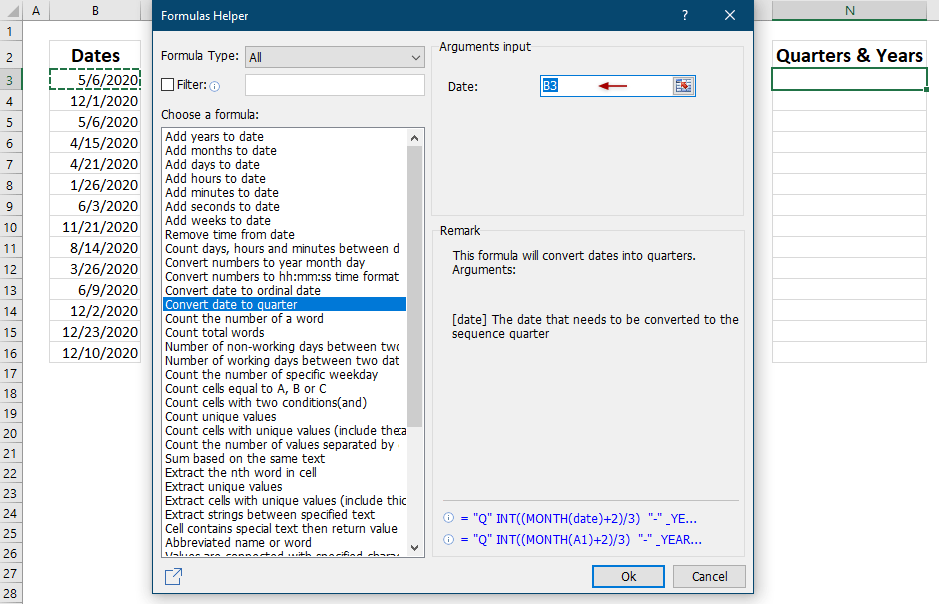
ヒント:
(1) 「 日付 」ボックスで日付セルを指定すると、デフォルトでセル参照は絶対参照になります。この数式を他のセルにオートフィルハンドルを使ってコピーする必要がある場合は、絶対参照を相対参照に手動で変更することをお勧めします。
(2) または、 m/d/yyyy 形式で 日付 ボックスに直接日付を入力することもできます。
4. 「OK」ボタンをクリックします。
これで指定した日付セルの四半期と年が現在選択されているセルに返されます。必要に応じて、このセルのオートフィルハンドルをドラッグして数式を他のセルにコピーします。
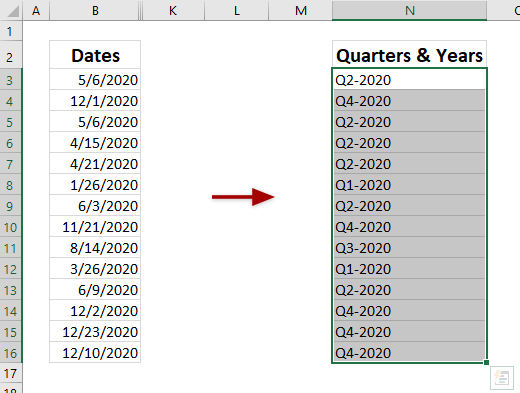
注意点
1「 Kutools > 関数ヘルパー > 関数ヘルパー 」をクリックして「関数ヘルパー」ダイアログを開き、手動で「 日付を四半期に変換 」数式を 関数を選択 リストボックスから選択します。
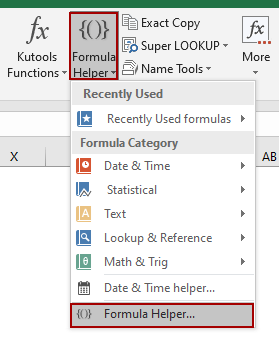
2「関数ヘルパー」ダイアログでは、「 日付 」を 関数の種類 ドロップダウンリストから選択することで、日付に関連する数式のみを表示し、その後「 日付を四半期に変換 」数式を 関数を選択 リストボックスから素早く選択できます。
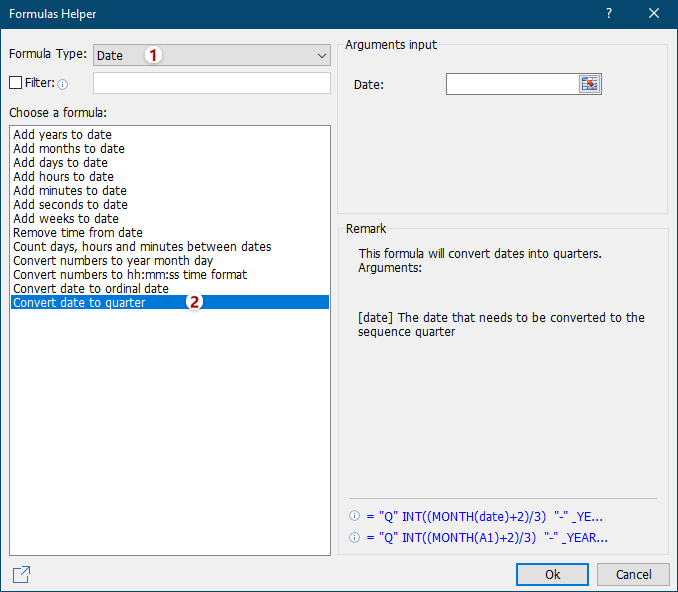
3「関数ヘルパー」ダイアログでは、代わりに「 フィルター 」オプションを有効にし、キーワード(例: 四半期 )を入力して簡単に「 日付を四半期に変換 」数式を 関数を選択 リストボックスでフィルタリングできます。
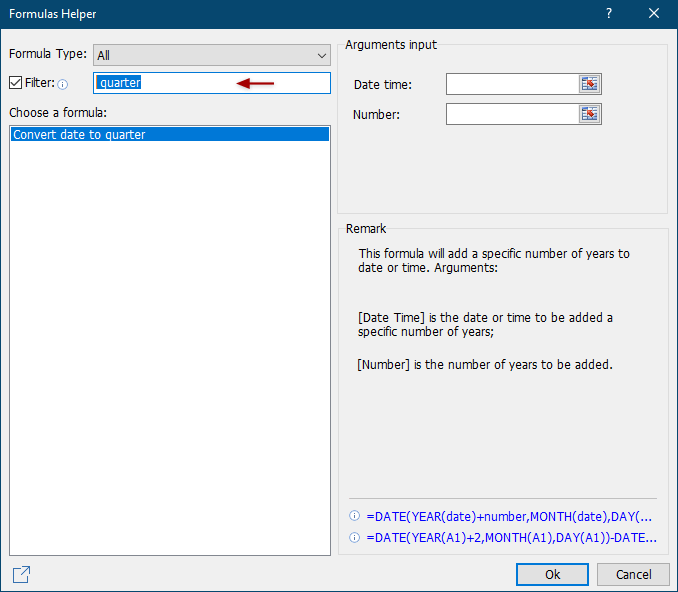
4「関数ヘルパー」ダイアログで「 共有 アイコン ![]() をクリックして、機能グループをソーシャルコミュニティで共有します。
をクリックして、機能グループをソーシャルコミュニティで共有します。
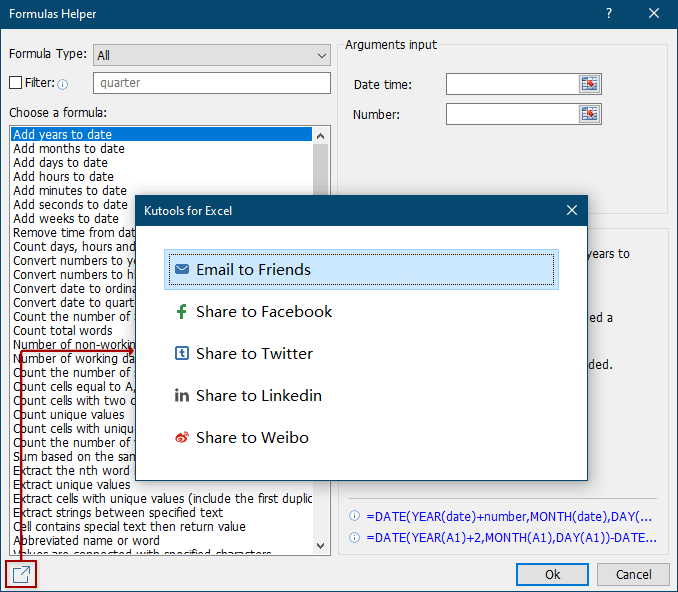
おすすめの生産性ツール
Office Tab: Microsoft Officeで便利なタブを使用できます。Chrome、Firefox、そして新しいEdgeブラウザのように、複数のドキュメントをタブで簡単に切り替えられます — もう散らかったウィンドウに悩まされることはありません。さらに詳しく...
Kutools for Outlook: Kutools for Outlookは、Microsoft Outlook 2010–2024(およびそれ以降のバージョン)とMicrosoft 365に対応し、100以上の強力な機能を提供します。これにより、メール管理を簡素化し、生産性を向上させます。さらに詳しく...
Kutools for Excel
Kutools for Excelは、Excel 2010 – 2024およびMicrosoft 365での作業を効率化するための300以上の高度な機能を提供します。上記の機能は、含まれている多数の時間節約ツールの1つに過ぎません。

